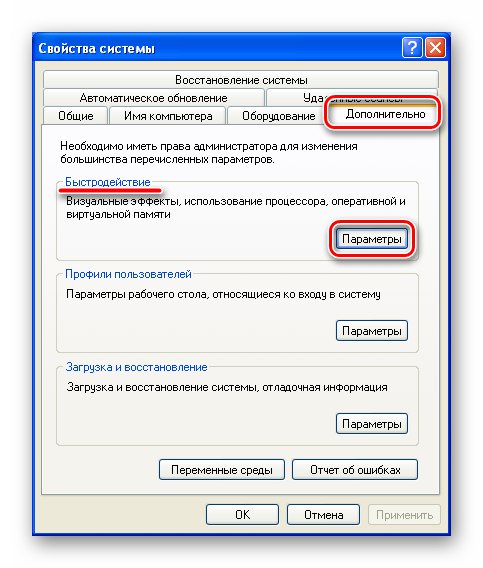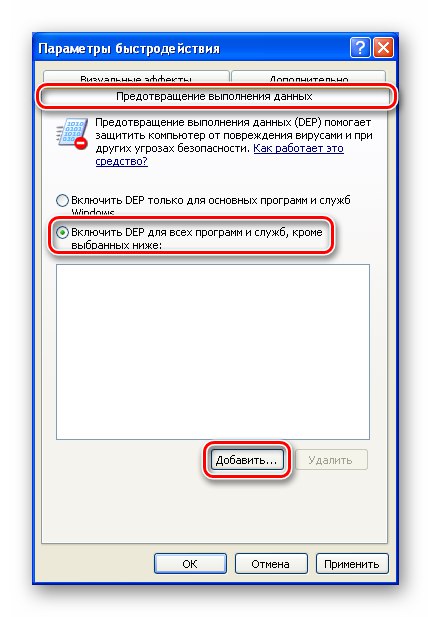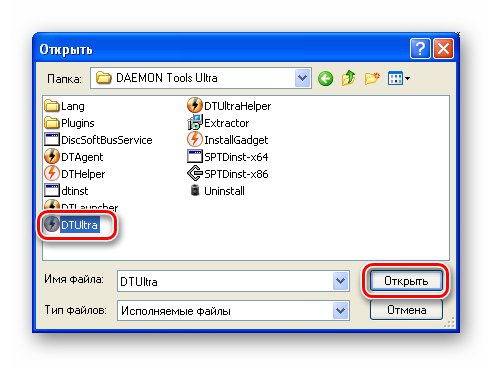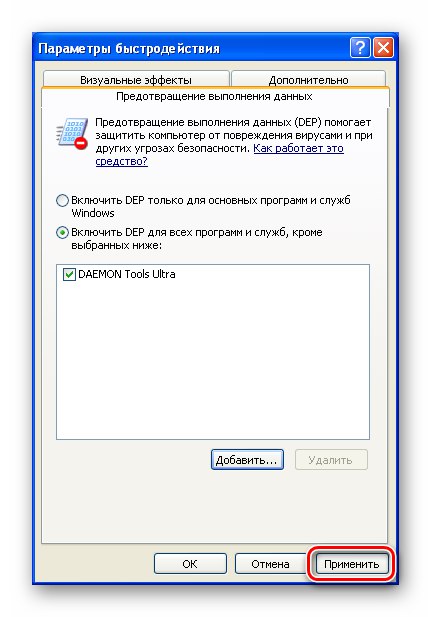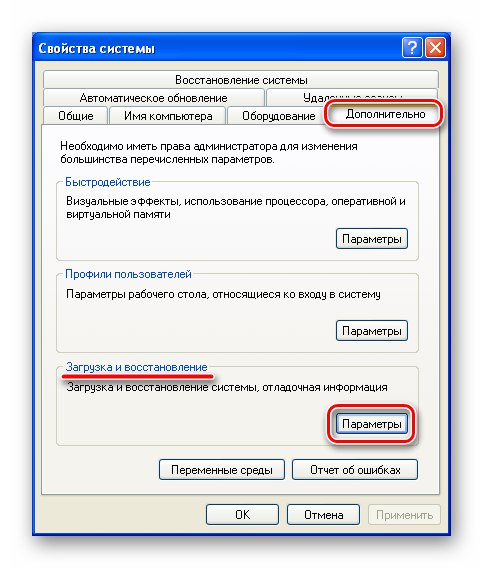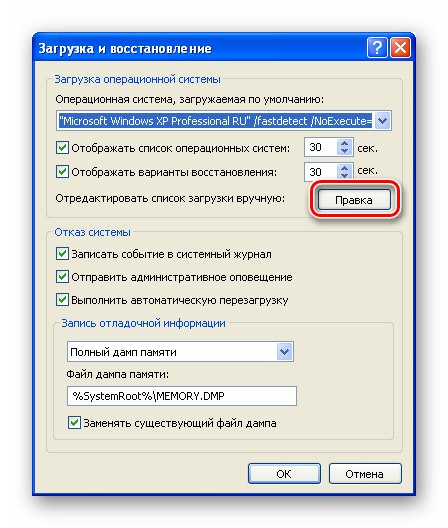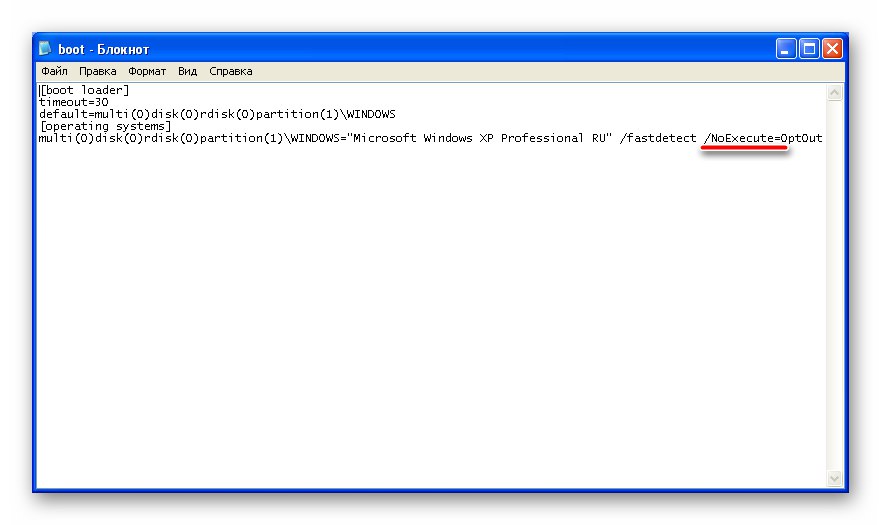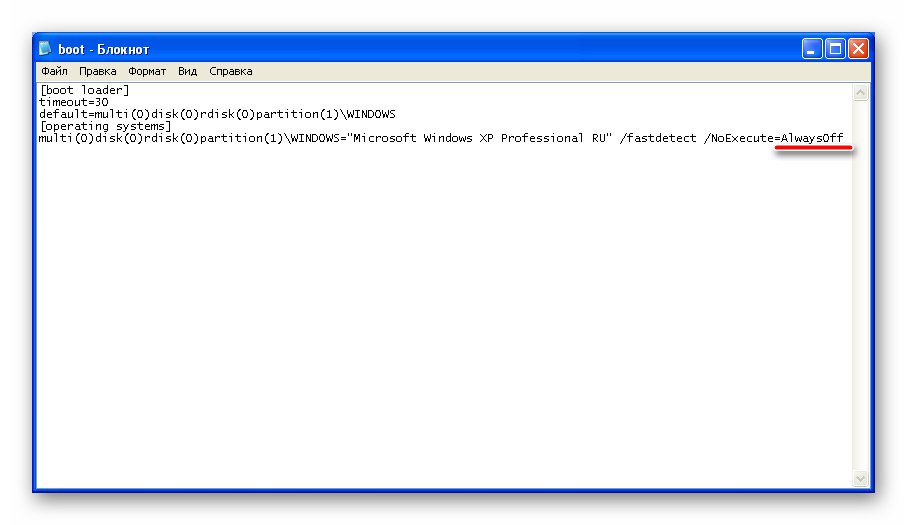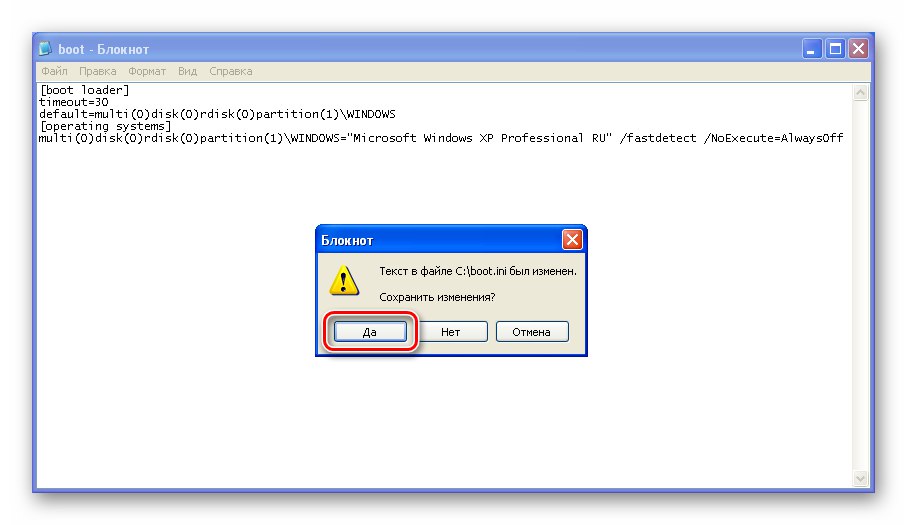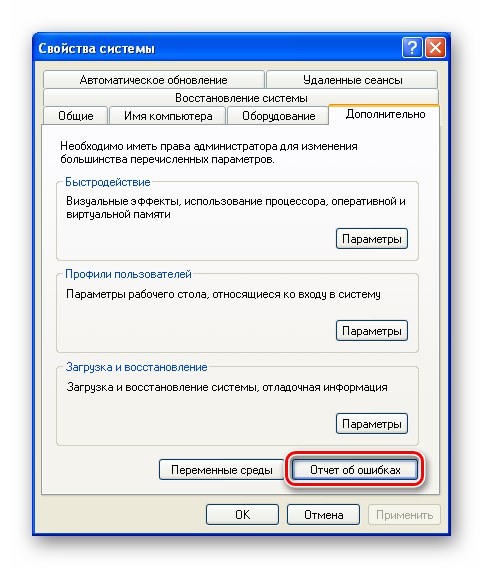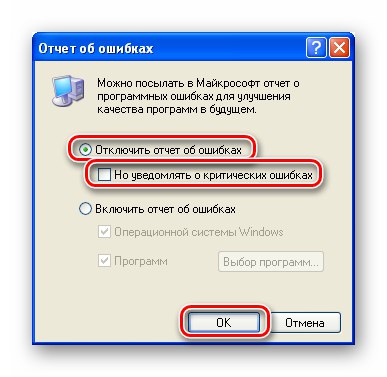Při práci s operačními systémy Windows se uživatelé často setkávají s chybami v dialogových oknech, jejichž volající aplikace nebo soubor není výslovně označen. Na jednu z těchto poruch souvisejících s problémy se čtením z paměti se podíváme v tomto článku.
Paměť nelze ve Windows XP „číst“
Tato chyba je z pohledu běžného uživatele jednou z nejvíce „nepochopitelných“. Když k tomu dojde, objeví se okno se zprávou, ze kterého je někdy nemožné pochopit, co způsobilo poruchu.

Hlavním důvodem je přístup nějakého programu k datům v RAM, přístup ke kterým je odepřen. Pokud se jedná o živou aplikaci, může přestat reagovat nebo ukončit bez zásahu uživatele. Dále budeme hovořit o tom, jak odblokovat a zbavit se chybové zprávy.
Metoda 1: Konfigurace DEP
DEP je technologie určená k zabránění provádění dat (kódu) z oblastí paměti určených pro jádro operačního systému. Pokud se jakýkoli sporný program nebo ovladač pokusí tyto oblasti použít pro své vlastní účely, pak DEP k nim jednoduše odepře přístup. To může způsobit problémy při spouštění aplikací, které mohou nahradit standardní nástroje OS a některé nástroje pro správu.
Tato metoda pomůže v případě, že je známo, který software způsobuje poruchu, protože ji budeme muset vyloučit ze seznamu podezřelých, nebo spíše umístit do důvěryhodných.
- Klepněte pravým tlačítkem na zástupce "Můj počítač" a jdi do "Vlastnosti".
![Přístup k vlastnostem systému z plochy systému Windows XP]()
- Na kartě "Dodatečně" v bloku "Rychlost" stiskneme "Možnosti".
![Ve vlastnostech systému Windows XP přejděte na Možnosti výkonu]()
- Zde nás zajímá karta Prevence provádění dat... Přepínač nastavíme do polohy zobrazené na snímku obrazovky a stiskneme Přidat.
![Přesunutím vyberte program, který má být vyloučen ze seznamu DEP v systému Windows XP]()
Hledáme spustitelný soubor programu na disku a otevřete jej.
![Výběr spustitelného souboru programu, který chcete vyloučit ze seznamu DEP v systému Windows XP]()
- Proveďte změny.
![Uplatnění změn v seznamu vyloučení programu DEP v systému Windows XP]()
- Restartovali jsme auto.
![Restartujte po konfiguraci seznamu vyloučených programů DEP v systému Windows XP]()
Metoda 2: Zakázat DEP
Upozorňujeme, že úplné zakázání funkce DEP bude mít za následek výrazné snížení spolehlivosti systému. To je způsobeno skutečností, že nejnebezpečnější viry se obvykle „usazují“ v paměťových oblastech, které chrání.
- Ve vlastnostech systému na kartě "Dodatečně" v bloku Stáhnout a obnovit přesunout se na "Parametry".
![V systému Windows XP přejděte na Nastavení možností spouštění a obnovení systému]()
- Zmáčkni tlačítko "Upravit".
![Přejít na úpravy parametrů spouštění systému v systému Windows XP]()
- Standardní Poznámkový blok začíná otevřeným souborem boot.ini... Zajímá nás řádek zobrazený na snímku obrazovky (obvykle je to poslední). Na konci řádku je parametr
NoExecuteUrčuje, zda bude funkce DEP povolena při příštím spuštění počítače.
![Parametr, který určuje zahrnutí technologie DEP při spuštění systému Windows XP]()
- Po znaménku rovnosti místo
Přihlaste senebo
OptOutzadejte klíč
Vždy vypnuto![Zadáním klíče deaktivujete technologii DEP při příštím spuštění systému Windows XP]()
- Zavřeme notebook a odpovíme na otázku o uložení "Ano".
![Ukládání možností spuštění systému v systému Windows XP]()
- Restartovali jsme auto.
Metoda 3: Registrace knihovny
Windows má knihovnu ole32.dll, který je zodpovědný za interakci některých komponent, jak systémových, tak náležejících k programům třetích stran. Z nějakého důvodu jej OS nemůže normálně používat, což má za následek selhání aplikace. Chcete-li problém vyřešit, musíte knihovnu zaregistrovat ručně. Jak to udělat, přečtěte si článek na níže uvedeném odkazu.
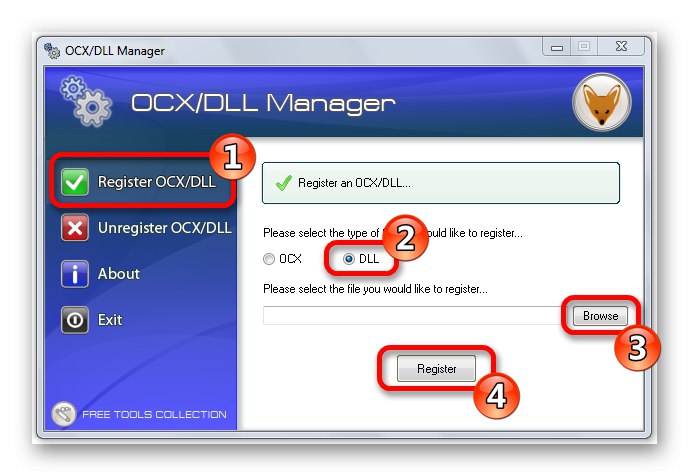
Více informací: Registrace souboru DLL v operačním systému Windows
Metoda 4: Zakázat hlášení chyb
Existuje ještě jedna metoda, jak se zbavit chyby „Paměť nelze číst“, respektive z jejího dialogového okna. Samotnou „nemoc“ nevyléčí, ale pomůže zbavit se příznaků. Tuto techniku lze použít v případech, kdy v provozu systému nejsou žádné viditelné problémy.
- Na kartě již víme "Dodatečně" v okně vlastností systému klikněte na tlačítko „Hlášení chyb“.
![V systému Windows XP přejděte na Zakázat hlášení chyb]()
- Dali jsme přepínač do polohy „Zakázat“ a zrušte zaškrtnutí políčka uvedeného na snímku obrazovky. Lisujeme OK... Pro jistotu můžete restartovat počítač.
![Zakázat hlášení chyb v systému Windows XP]()
Toto opět není způsob, jak opravit samotnou chybu, ale jak se zbavit rušivého dialogového okna.Jedná se o dočasné řešení a dříve či později bude nutné provést identifikaci skutečných důvodů a jejich odstranění.
Závěr
Ve většině případů výše uvedené pokyny pomohou vyřešit projednávaný problém, ale existují faktory, které situaci nenapraví. Například nedostatek virtuální paměti může vést k poruchám programů a systému, proto stojí za to zkontrolovat velikost stránkovacího souboru a v případě potřeby jej zvětšit.
Více informací: Jak zvýšit stránkovací soubor v systému Windows XP
Dalším důvodem nestabilní práce systému „Windows“ není licencovaná distribuční sada nebo pirátská sestava. Pokud jste stáhli obrázek, který nevyžaduje aktivaci, nebo do něj již byly vloženy programy nebo byly některé funkce a součásti „odříznuty“ (deaktivovány), existuje vysoká pravděpodobnost chyb. Zde můžete pouze doporučit vyměnit distribuční sadu za „čistou“, tj. Původní, kterou vydala společnost Microsoft, a použít legální metody aktivace.